DXVK (dar žinomas kaip „DirectX to Vulkan“) yra vienas išįrankiai, įtraukti į „Steam“ „Steam Play“ funkciją. Tai yra puikus įrankis, galintis konvertuoti „Microsoft DirectX 11“ ir „DirectX 10“ grafinius skambučius į „Vulkan“ - atvirojo kodo grafikos API, suderinamą su „Linux“. Nors DXVK pirmiausia naudojamas „Steam Play“, tai nėra vienintelė vieta, kur „Linux“ vartotojai gali pasinaudoti šia fantastine technologija. DXVK gali paleisti visų rūšių „DirectX“ vaizdo žaidimus ne „Steam“! Šiame vadove mes jums parodysime, kaip nustatyti DXVK vyne, kad galėtumėte naudoti jį žaisti modernius vaizdo žaidimus be „Steam Play“ pagalbos!
Įdiekite „Wine Staging“
DXVK reikia naujausios „Wine“ versijos (dar žinomos kaipVyno sustojimas) paleisti. Todėl mes turime parodyti jums, kaip įdiegti naujausius „Wine“ paketus „Linux“, prieš pradėdami naudotis „DXVK“ paketais.
Geriausias būdas įdiegti „Wine Staging“ paketusdaugelyje „Linux“ paskirstymų turi pereiti į oficialią „WineHQ“ svetainę. Svetainėje jie pateikia išsamų visų „Linux“ paskirstymų, kuriuose yra „Wine Staging“ paketai, sąrašą. Jie padės išsiaiškinti, kaip tai įgyvendinti.
Jei nesuprantate „WineHQ“ ir jums reikia patarimų,raginame patikrinti mūsų pranešimą apie „Wine Staging“ diegimą „Linux“. Jame mes peržvelgsime, kaip tai padaryti veikiant Ubuntu, Debian, Arch Linux, Fedora ir net OpenSUSE!
Gaukite DXVK
Deja, DXVK nėra kartu su vynupaketų rinkinys daugelyje „Linux“ paskirstymų. Vietoj to, jei norite pasinaudoti šia technologija, turėsite atsisėsti ir viską susikrauti rankiniu būdu. Laimei, nėra taip sunku gauti naujausią DXVK versiją iš daugelio „Linux“ paskirstymų.
Norėdami, kad DXVK dirbtų prie jūsų pasirinkto Linux paskirstymo, paspauskite mygtuką „Ctrl“ + „Alt“ + T arba „Ctrl“ + „Shift“ + T klaviatūroje. Tada slinkite žemyn, suraskite „Linux“ operacinę sistemą, kurią naudojate savo kompiuteryje, ir vykdykite jai pateiktas instrukcijas.
Ubuntu
Jokių „Ubuntu Linux“ programinės įrangos šaltinių nėra DXVK paketų, apie kuriuos būtų galima kalbėti. Laimei, kadangi „Ubuntu“ yra panašus į „Debian“, vietoje to galima įdiegti „DXVK Debian“ paketus.
Norėdami gauti žinių apie Debian DXVK paketus, paleiskite terminalą ir naudokite wget atsisiųsti komandas žemiau.
wget http://ftp.br.debian.org/debian/pool/main/d/dxvk/dxvk_0.96+ds1-1_all.deb wget http://ftp.br.debian.org/debian/pool/main/d/dxvk/dxvk-wine64-development_0.96+ds1-1_amd64.deb
Atsisiuntę paketus naudokite dpkg komanda juos įkelti į „Ubuntu“ sistemą.
sudo dpkg -i dxvk*
Įdiegę DXVK paketus „Ubuntu“, turite paleisti apt įdiegti komanda su „f“ jungikliu ištaisyti priklausomybes, kurių „Ubuntu“ neįdiegė pradinio paketo diegimo metu.
sudo apt install -f
Debian
„Debian“ vartotojai turi prieigą prie DXVK per „Main“ programinės įrangos saugyklą. Norėdami ją įdiegti, įveskite toliau nurodytą informaciją Apt-gauti paketo komanda žemiau.
sudo apt-get install dxvk
„Arch Linux“
„Arch Linux“, jei norite naudoti DXVK, turite naudoti AUR. Norėdami sąveikauti su AUR, turite sistemoje įdiegti „Git“ ir „Base-devel“ paketus, atlikdami šiuos veiksmus Pacmanas komanda.
sudo pacman -S git base-devel
Turint „Arch Linux“ nustatytus „Git“ ir „Base-devel“ paketus, laikas įdiegti „Trizen AUR“ pagalbininką, nes tai padės greitai nustatyti DXVK ir svarbias priklausomybes.
git clone https://github.com/trizen/trizen cd trizen makepkg -sri
Dabar, kai turite įdiegtą „Trizen AUR“ pagalbininką, naudokite jį „DXVK“ nustatymui savo „Arch Linux“ kompiuteryje.
trizen -S dxvk-bin
Fedora
„DXVK“ 0.94 versiją galima rasti „OpenSUSE Build Service“, skirtą „Fedora 29“ ir 28 versijoms. Norėdami ją įdiegti, įsitikinkite, kad turite naujausią vyno gamybos etapą. Tada naudokitės šiais būdais Dnf paketo diegimo komanda, norint gauti DXVK jūsų sistemoje.
Fedora 29
sudo dnf install http://download.opensuse.org/repositories/home:/gasinvein:/fedora/Fedora_29/x86_64/dxvk-0.94-2.fc29.1.x86_64.rpm
Fedora 28
sudo dnf install http://download.opensuse.org/repositories/home:/gasinvein:/fedora/Fedora_28/x86_64/dxvk-0.94-2.fc28.1.x86_64.rpm
„OpenSUSE“
Norėdami įdiegti DXVK „OpenSUSE“, eikite į šį OBS puslapį. Baigę spustelėkite mygtuką „1 Spustelėkite Įdiegti“ šalia leidimo, kad jį nustatytumėte.
Pirminis kodas
„DXVK“ šaltinio kodas yra „Github“, todėl jei norite naudoti jį mažiau žinomoje „Linux“ distribucijoje, spustelėkite šią nuorodą čia.
Konfigūruokite DXVK
DXVK paketai yra nustatyti jūsų sistemoje, betjie dar nėra pasirengę eiti ir juos reikia sukonfigūruoti. Norėdami pradėti konfigūravimo procesą, paleiskite terminalą ir vykdykite instrukcijas, kad paleistumėte DXVK automatinį sąrankos įrankį.
„Ubuntu“ / „Debian“
„Ubuntu“ ir „Debian“ galėsite paleisti DXVK konfigūraciją paleisdami paprastą „Shell“ scenarijų. Norėdami paleisti apvalkalo scenarijų, turite atlikti šiuos veiksmus. Pirmiausia naudokite Kompaktinis diskas komanda perkelti terminalo sesiją iš namų aplanko (~ /) į / usr / lib / dxvk / wine64-development /.
cd /usr/lib/dxvk/wine64-development/
Patekę į „wine64-development“ katalogą, scenarijų galite paleisti naudodami:
./setup_dxvk.sh
„Fedora“ / „OpenSUSE“
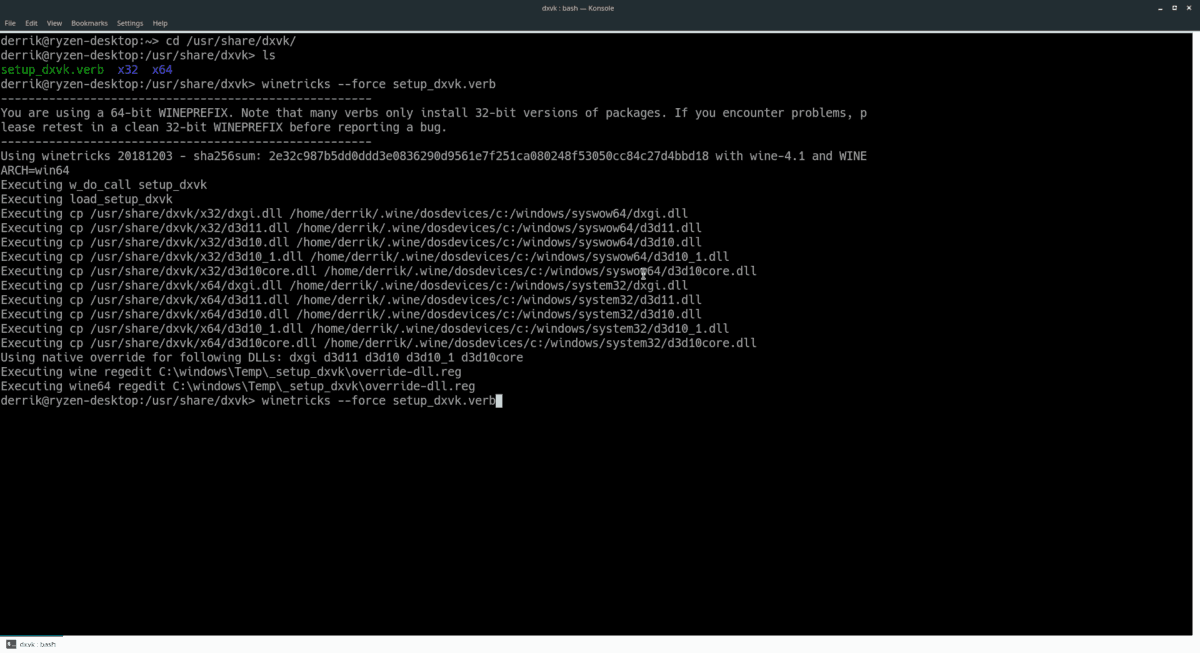
Tie, kurie naudoja „DXVK“ „Fedora“ ar „OpenSUSE“, turi naudoti „Winetricks“ vykdydami setup_dxvk.verb failą į / usr / share / dxvk /. Įdiekite naujausią „Winetricks“ versiją. Tada naudokite Kompaktinis diskas komanda perkelti į DXVK aplanką.
Pastaba: nežinote, kaip nustatyti „Winetricks“? Eikite į Pkgs.org ir sužinokite, kaip pasiekti, kad jis veiktų jūsų OS.
cd /usr/share/dxvk/
Patekę į katalogą, paleiskite šią Winetricks komandą. Įsitikinkite, kad nenaudojate sudo, arba neveiks!
winetricks --force setup_dxvk.verb
„Arch Linux“
AUR „Arch Linux DXVK“ paketas turėtų automatiškai nustatyti DXVK jums, taigi čia nereikia konfigūruoti.
Bendrasis „Linux“
Jei DXVK sudarėte iš šaltinio kodo, DXVK su vynu turėsite nustatyti rankiniu būdu. Instrukcijos, kaip tai padaryti, yra „DXVK Github“ puslapyje.
Bėgimo žaidimai su DXVK
Su nustatytomis ir susietomis DXVK bibliotekomisVyne, galėsite naudoti tai nedelsdami paleisti moderniausius „Windows“ žaidimus. Norėdami gauti daugiau informacijos apie žaidimus „Wine“, eikite į „WineHQ.org“, spustelėkite paieškos laukelį ir peržiūrėkite vaizdo žaidimo, kurį norite paleisti, rezultatus.
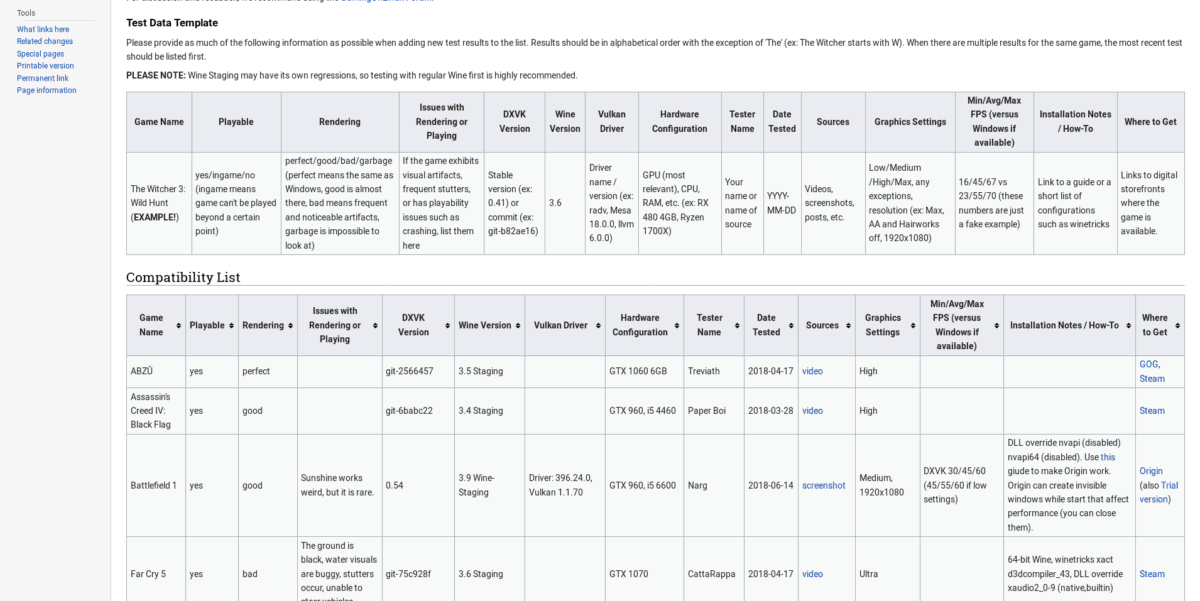
Nenorite bendrauti su „WineHQ“? Peržiūrėkite „GamingOnLinux“ DXVK suderinamumo sąrašą. Tai padės išsiaiškinti, kokie žaidimai gerai veikia DXVK, o kurie netinkami.













Komentarai